主板是Award BIOS的设置硬盘工作模式方法
AWARD BIOS主板BIOS设置

OS SELECT FOR DRAM>64MB(设定OS2使用内存容量)如果正在使用OS/2系统并且系统内存大于64MB,则该项应为Enable,否则高于64MB的内存无法使用,一般情况下为Disable.;
HDD S.M.A.R.T. capability(硬盘自我检测)此选项可以用来自动检测硬盘的工作性能,如果硬盘即将损坏,那么硬盘自我检测程序会发出警报。
图2中其它部分是DRIVE A和DRIVE B软驱设置,如果没有B驱动器,那么就NONE驱动器B设置。我们可以在这里选择我们的软驱类型,当然了绝大部分情况中我们不必修改这个设置。
VIDEO 设置是用来设置显示器工作模式的,也就是EGA/VGA工作模式。
HALT ON 这是错误停止设定,ALL ERRORS BIOS:检测到任何错误时将停机;NO ERRORS:当BIOS检测到任何非严重错误时,系统都不停机;ALL BUT KEYBOARD:除了键盘以外的错误,系统检测到任何错误都将停机;ALL BUT DISKETTE:除了磁盘驱动器的错误,系统检测到任何错误都将停机;ALL BUT DISK/KEY:除了磁盘驱动器和键盘外的错误,系统检测到任何错误都将停机。这里是用来设置系统自检遇到错误的停机模式,如果发生以上错误,那么系统将会停止启动,并给出错误提示。
此选项用来载入BIOS初始设置值
LOAD OPRIMUM SETTINGS(载入主板BIOS出厂设置)
这是BIOS的最基本设置,用来确定故障范围
INTEGRATED PERIPHERALS(内建整合设备周边设定)
主板整合设备设定
SUPERVISOR PASSWORD(管理者密码)
计算机管理员设置进入BIOS修改设置密码
AWARD_BIOS设置详解

(12) BootUp System Speed:该选项用来确定系统启动时的速度为HIGH还是LOW。
(5) IDE HDD Block Mode Sectors:IDE硬盘设定, 預设值为HDDMAX。新式IDE硬盘大多支持一次传输多个磁块的功能。启用(enable)本功能可加快硬盘存取速度。选項有HDDMAX、Disabled、2、4、8、16、及32。
(6) HDD Sequence SCSI/IDE First:IDE/SCSI硬盘开机优先顺序设定,缺省值为IDE。当同时安装SCSI及IDE硬盘时,本选项功能可用来选择以SCSI或IDE硬盘作为开机硬盘。
【Standard CMOS Setup】(标准设定)
在本菜单中,用户可以修改日期、时间、第一主IDE设备(硬盘)和IDE设备(硬盘或CD-ROM)、第二个主IDE设备(硬盘或CD-ROM)和从IDE设备(硬盘或CD-ROM)、软驱A与B、显示系统的类型、什么出错状态要导致系统启动暂停等。主要说明如下:
AWARD BIOS设置详解
AWARD公司是世界最大的BIOS生产厂商之一,其产品也被广泛使用。但由于AWARD BIOS里面的信息都是基于英文且需要用户对相关专业知识的理解相对深入,使得普通用户设置起来感到困难很大。而如果这些设置不当的话,将会影响整台电脑的性能设置是不能正常使用,所以一份详细的设置说明是必要的。下面就介绍一下AWARD BIOS中的有关设置选项的含义和设置方法。
(10) Floppy Disk Access Contol:当该项选在R/W状态时,软驱可以读和写,其它状态只能读。
(11) BootUp Numlock Strtus:该选项用来设置小键盘的缺省状态。当设置为ON时,系统启动后,小键盘的缺省为数字状态;设为OFF时,系统启动后,小键盘的状态为箭头状态。
bios里面设置硬盘模式方法

bios里面设置硬盘模式方法
硬盘是电脑主要的存储媒介之一,由一个或者多个铝制或者玻璃制的碟片组成。
碟片外覆盖有铁磁性材料。
下面是店铺带来bios里面设置硬盘模式方法的内容,欢迎阅读!
bios里面设置硬盘模式的方法:
按开机键,迅速按下键盘上的F2键。
进入笔记本电脑的BIOS设置界面。
用键盘的上下左右键。
移动到【Main】处,再用下键移动到【SATA Mode:AHCI Mode】处,按回车键,就可以看到该主板支持两种IDE Mode、AHCI Mode类型。
注:IDE Mode模式,Windows XP系统时不用安装驱动程序。
AHCI Mode模式,能稍微提高硬盘的性能现在的WIN7 WIN8都是用的这种模式。
根据自己的需要求更改。
按F10或再用键盘上的右键移动到【Exit】处,选择【Exit Saving Changes】处回车再选择【OK】。
Award BIOS设置
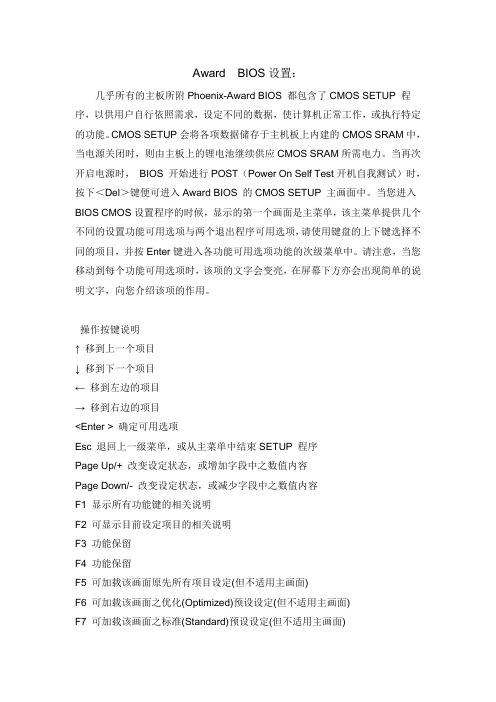
Award BIOS设置:几乎所有的主板所附Phoenix-Award BIOS 都包含了CMOS SETUP 程序,以供用户自行依照需求,设定不同的数据,使计算机正常工作,或执行特定的功能。
CMOS SETUP会将各项数据储存于主机板上内建的CMOS SRAM中,当电源关闭时,则由主板上的锂电池继续供应CMOS SRAM所需电力。
当再次开启电源时,BIOS 开始进行POST(Power On Self Test开机自我测试)时,按下<Del>键便可进入Award BIOS 的CMOS SETUP 主画面中。
当您进入BIOS CMOS设置程序的时候,显示的第一个画面是主菜单,该主菜单提供几个不同的设置功能可用选项与两个退出程序可用选项,请使用键盘的上下键选择不同的项目,并按Enter键进入各功能可用选项功能的次级菜单中。
请注意,当您移动到每个功能可用选项时,该项的文字会变亮,在屏幕下方亦会出现简单的说明文字,向您介绍该项的作用。
操作按键说明↑ 移到上一个项目↓ 移到下一个项目← 移到左边的项目→ 移到右边的项目<Enter > 确定可用选项Esc 退回上一级菜单,或从主菜单中结束SETUP 程序Page Up/+ 改变设定状态,或增加字段中之数值内容Page Down/- 改变设定状态,或减少字段中之数值内容F1 显示所有功能键的相关说明F2 可显示目前设定项目的相关说明F3 功能保留F4 功能保留F5 可加载该画面原先所有项目设定(但不适用主画面)F6 可加载该画面之优化(Optimized)预设设定(但不适用主画面)F7 可加载该画面之标准(Standard)预设设定(但不适用主画面)F8 功能保留F9 功能保留F10 储存设定并离开CMOS SETUP 程序一、主菜单当您进入BIOS CMOS设置程序的时候,显示的第一个画面是主菜单,该主菜单提供几个不同的设置功能可用选项与两个退出程序可用选项,请使用键盘的上下键选择不同的项目,并按下键进入各功能可用选项功能的次级菜单中。
AWARD BIOS设置详解
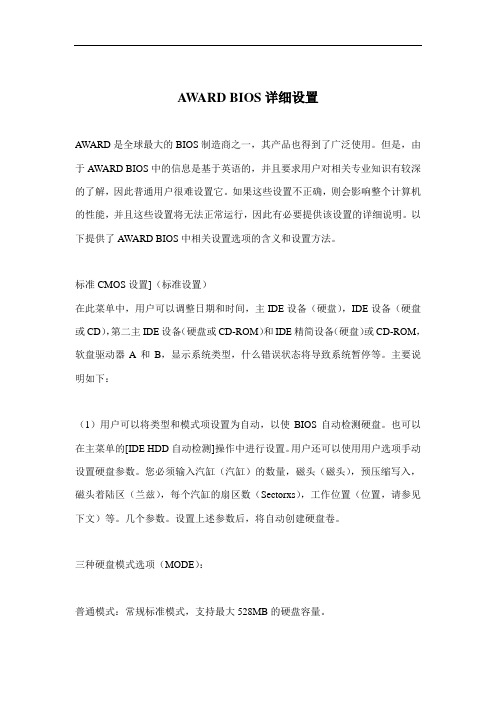
AWARD BIOS详细设置AWARD是全球最大的BIOS制造商之一,其产品也得到了广泛使用。
但是,由于AWARD BIOS中的信息是基于英语的,并且要求用户对相关专业知识有较深的了解,因此普通用户很难设置它。
如果这些设置不正确,则会影响整个计算机的性能,并且这些设置将无法正常运行,因此有必要提供该设置的详细说明。
以下提供了AWARD BIOS中相关设置选项的含义和设置方法。
标准CMOS设置](标准设置)在此菜单中,用户可以调整日期和时间,主IDE设备(硬盘),IDE设备(硬盘或CD),第二主IDE设备(硬盘或CD-ROM)和IDE精简设备(硬盘)或CD-ROM,软盘驱动器A和B,显示系统类型,什么错误状态将导致系统暂停等。
主要说明如下:(1)用户可以将类型和模式项设置为自动,以使BIOS自动检测硬盘。
也可以在主菜单的[IDE HDD自动检测]操作中进行设置。
用户还可以使用用户选项手动设置硬盘参数。
您必须输入汽缸(汽缸)的数量,磁头(磁头),预压缩写入,磁头着陆区(兰兹),每个汽缸的扇区数(Sectorxs),工作位置(位置,请参见下文)等。
几个参数。
设置上述参数后,将自动创建硬盘卷。
三种硬盘模式选项(MODE):普通模式:常规标准模式,支持最大528MB的硬盘容量。
大型模式:当硬盘容量超过528MB并且硬盘或操作系统不支持LBA模式时,可以使用此选项。
LBA(逻辑块寻址模式):适用于容量超过528M的硬盘,并支持逻辑块地址(LBA)功能(通常使用此功能)(2)显示类型可以选择EGA / VGA(EGA,VGA,SEGA,SVGA,可选的PGA 显示适配器),CGA40(CGA显示,40列模式),CGA80(CGA显示,80列模式),MONO(单色显示模式,包括单高分辨率图形卡)和其他四,用户必须根据情况适当选择。
(3)暂停的错误状态选项是:1. AllErrors:当BIOS检测到错误时,系统将暂停并显示错误消息。
award bios设置图文详解
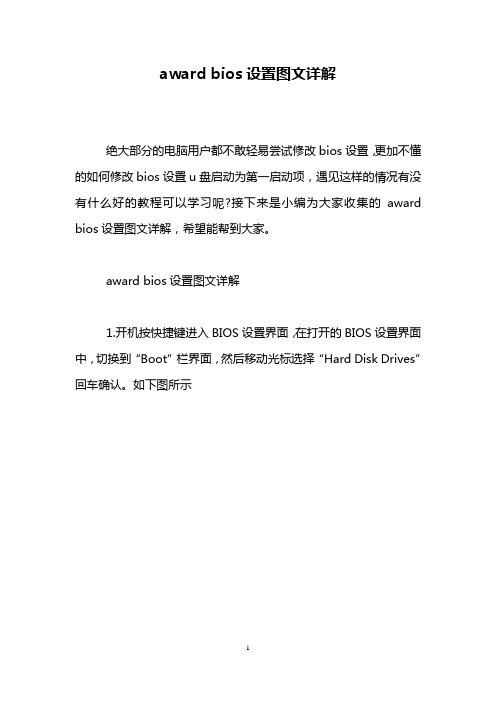
award bios设置图文详解
绝大部分的电脑用户都不敢轻易尝试修改bios设置,更加不懂的如何修改bios设置u盘启动为第一启动项,遇见这样的情况有没有什么好的教程可以学习呢?接下来是小编为大家收集的award bios设置图文详解,希望能帮到大家。
award bios设置图文详解
1.开机按快捷键进入BIOS设置界面,在打开的BIOS设置界面中,切换到“Boot”栏界面,然后移动光标选择“Hard Disk Drives”回车确认。
如下图所示
2.在打开的Hard Disk Drives界面中,移动光标选择“1st Drive”回车确认,在弹出的小窗口中选择u盘启动回车确认。
如下图所示
3.返回到“Boot”栏界面,移动光标选择“Boot Device Priority”回车确认。
如下图所示
4.在打开的Boot Device Priority设置界面中,移动光标选择“1st Boot Device(第一启动项)”回车确认,在弹出的小窗口中选择u盘启动即可。
如下图所示
5.完成以上设置之后,按F10键保存并且重启电脑即可。
看了“award bios设置图文详解”还想看:
1.award bios怎么设置
2.award bios设置的方法
3.award bios设置图解教程
4.BIOS AWARD怎样升级
5.BIOS设置图解教程(AWARD BIOS和AMI BIOS)
6.Award BIOS如何设置。
AWARD BIOS设置
第一部分、AWARD BIOS设置一、进入BIOS 设置电脑刚启动,出现如下图1画面时。
图1当出现图1画面时,按下Delete(或者Del)键不放手直到进入BIOS(基本输入/输出系统)设置,如下图2图2(主菜单)上图是AWARD BIOS设置的主菜单。
最顶一行标出了Setup程序的类型是Award Software 。
项目前面有三角形箭头的表示该项包含子菜单。
主菜单上共有13个项目,分别为∶Standard CMOS Features(标准CMOS功能设定)设定日期、时间、软硬盘规格及显示器种类。
Advanced BIOS Features(高级BIOS功能设定)对系统的高级特性进行设定。
Advanced Chipset Features(高级芯片组功能设定)设定主板所用芯片组的相关参数。
Integrated Peripherals(外部设备设定)使设定菜单包括所有外围设备的设定。
如声卡、Modem、USB键盘是否打开...Power Management Setup(电源管理设定)设定CPU、硬盘、显示器等设备的节电功能运行方式。
PNP/PCI Configurations(即插即用/PCI参数设定)设定ISA的PnP即插即用介面及PCI介面的参数,此项仅在您系统支持PnP/PCI时才有效。
Frequency/Voltage Control(频率/电压控制)设定CPU的倍频,设定是否自动侦测CPU频率等。
Load Fail-Safe Defaults(载入最安全的缺省值)使用此菜单载入工厂默认值作为稳定的系统使用。
Load Optimized Defaults(载入高性能缺省值)使用此菜单载入最好的性能但有可能影响稳定的默认值。
Set Supervisor Password(设置超级用户密码)使用此菜单可以设置超级用户的密码。
Set User Password(设置用户密码)使用此菜单可以设置用户密码。
Award BIOS设置
Award BIOS设置.txt爱一个人很难,恨一个人更难,又爱又恨的人最难。
爱情永远不可能是天平,想在爱情里幸福就要舍得伤心!有些烦恼是我们凭空虚构的,而我们却把它当成真实去承受。
现将Award BIOS程序的主要设置项目介绍如下:1.STANDARD CMOS SETUP:标准系统参数设置。
这里是计算机中最基本的系统参数设置,如日期、时间、硬盘、软盘、显示器类型、出错模式等,用箭头键选择相应的项,再用PV/PD/+/-修改设置值。
●Date/Time:日期和时间的设置一般情况下并不用我们去操心,因为这两个参数计算机组装结束后会自动生成,而且关机后也不会丢失信息,但假如由于更换CMOS电池或其他原因导致出错,可以在这里手工更改,不过笔者觉得还是进入Windows后更改比较方便一些。
●HARD DISKS:这里一般有Primary Master(IDE1口主设备,接第一硬盘)、Primary Slave(IDE1口从设备,接第二硬盘)、Secondary Master(IDE2口主设备,接光驱)、Secondary Slave(IDE2口从设备,接刻录机等设备)4个IDE设备,默认设置为“AUTO”,这样系统可以自动检测IDE 设备。
不过,如果你了解主板上的IDE设备接口位置,可以直接将某项设置为“USER”或“NONE”,这样可以大大节省启动时的检测时间。
●Drive A/Drive B:设置软驱的类型,一般将Drive A设为1.44MB,因为现在计算机上均只安装一个软驱,所以一般将“Drive B”设置为“None”即可。
●Video:设置显卡的显示模式,一般都选择“EGA/VGA”。
●Halt On:系统出错暂停设置,一般设置为“All But Keyboard”,意思是在POST加电自检过程中,除了键盘错误可以忽略外,出现其他错误系统都暂停运行。
另外,右侧还可以看到系统中的基本内存、扩展内存等有关数据。
AWARD BIOS设置详解
AWARD BIOS设置详解AWARD公司是世界最大的BIOS生产厂商之一,其产品也被广泛使用。
但由于AWARD BIOS里面的信息差不多上基于英文且需要用户对相关专业知识的理解相对深入,使得一般用户设置起来感到困难专门大。
而假如这些设置不当的话,将会阻碍整台电脑的性能设置是不能正常使用,因此一份详细的设置讲明是必要的。
下面就介绍一下AWARD BIOS中的有关设置选项的含义和设置方法。
【Standard CMOS Setup】(标准设定)在本菜单中,用户能够修改日期、时刻、第一主IDE设备(硬盘)和IDE设备(硬盘或CD-ROM)、第二个主IDE设备(硬盘或CD -ROM)和从IDE设备(硬盘或CD-ROM)、软驱A与B、显示系统的类型、什么出错状态要导致系统启动暂停等。
要紧讲明如下:(1) 用户能够在Type(类型)和Mode(模式)项设置为Auto,使BIOS自动检测硬盘。
也能够在主菜单中的【IDE HDD Auto Detection】操作来设置。
用户还能够使用User选项,手动设定硬盘的参数。
您必须输入柱面数(Cyls),磁头数(Heads),写预补偿(Precomp),磁头着陆区(Landz),每柱面扇区数(Sectorxs),工作模式(Mode,内容见下)等几种参数。
硬盘大小在上述参数设定后自动产生。
硬盘工作模式(MODE)的三种选項:NORMAL模式:传統的标准模式,支持硬盘容量最高至528MB。
LARGE模式:当硬盘容量超过528MB,而硬盘或操作系統不支持LBA模式时,可采纳此选项。
LBA 模式(Logical Block Addressing Mode):适用于硬盘容量超过528M且支持"逻辑区块地址"(LBA)功能(一般都使用此项)(2) 显示类型可选EGA/VGA(EGA、VGA、SEGA、SVGA、PGA显示适配卡选用)、CGA40(CGA显示卡,40列方式)、CGA80(CGA显示卡,80列方式)、MONO(单色显示方式,包括高分辨率单显卡)等四种,用户应依照情况正确选用。
Award_BIOS设置图解
一、进入BIOS 设置电脑刚启动,出现如下图1画面时。
图1当出现图1画面时,按下Delete(或者Del)键不放手直到进入BIOS(基本输入/输出系统)设置,如下图2图2(主菜单)上图是AW ARD BIOS设置的主菜单。
最顶一行标出了Setup程序的类型是Award Software 。
项目前面有三角形箭头的表示该项包含子菜单。
主菜单上共有13个项目,分别为∶Standard CMOS Features(标准CMOS功能设定)设定日期、时间、软硬盘规格及显示器种类。
Advanced BIOS Features(高级BIOS功能设定)对系统的高级特性进行设定。
Advanced Chipset Features(高级芯片组功能设定)设定主板所用芯片组的相关参数。
Integrated Peripherals(外部设备设定)使设定菜单包括所有外围设备的设定。
如声卡、Modem、USB键盘是否打开...Power Management Setup(电源管理设定)设定CPU、硬盘、显示器等设备的节电功能运行方式。
PNP/PCI Configurations(即插即用/PCI参数设定)设定ISA的PnP即插即用介面及PCI介面的参数,此项仅在您系统支持PnP/PCI时才有效。
Frequency/Voltage Control(频率/电压控制)设定CPU的倍频,设定是否自动侦测CPU频率等。
Load Fail-Safe Defaults(载入最安全的缺省值)使用此菜单载入工厂默认值作为稳定的系统使用。
Load Optimized Defaults(载入高性能缺省值)使用此菜单载入最好的性能但有可能影响稳定的默认值。
Set Supervisor Password(设置超级用户密码)使用此菜单可以设置超级用户的密码。
Set User Password(设置用户密码)使用此菜单可以设置用户密码。
Save & Exit Setup(保存后退出)保存对CMOS的修改,然后退出Setup程序。
